Како направити ИоуТубе музичку листу за репродукцију
Шта треба знати
- Да бисте креирали нову листу за репродукцију, пронађите видео > сачувати > +Креирај нову листу за репродукцију > Име > име листе за репродукцију > изаберите једну: Јавно, Ненаведено, Приватно > Креирај.
- Да бисте додали песму на постојећу листу за репродукцију, идите на други видео > сачувати > изаберите листу песама.
- Да бисте избрисали листу за репродукцију, идите на страницу листе песама > 3 вертикалне тачке > Избриши плејлисту > Да, избришите га.
Овај чланак објашњава како да направите листу за репродукцију ИоуТубе Мусиц-а и пронађете јавне плејлисте на сајту. Упутства се односе на ИоуТубе.цом или на мобилну апликацију ИоуТубе за иОС и Андроид.
Како направити листу за репродукцију на ИоуТубе-у
Идите на ИоуТубе.цом у веб прегледачу или отворите апликацију ИоуТубе на мобилном уређају.
Ако већ нисте пријављени на свој Гоогле налог, изаберите Пријавите се у горњем десном углу и унесите своје податке за пријаву да бисте се пријавили.
-
Пронађите видео који желите да додате на своју листу за репродукцију и идите до њега.
Касније можете да промените редослед видео снимака на плејлисти.
-
Изаберите сачувати из опција наведених испод видеа.
-
Изаберите + Креирајте нову листу песама са листе опција које се појављују.
-
Унесите назив своје листе песама у Име поље и изаберите да ли желите да буде:
- Јавно: могу претраживати сви корисници на ИоуТубе-у.
- Ненаведено: Свако са директном везом може да јој приступи и погледа.
- Приватно: само ви можете приступити и гледати.
Изаберите КРЕИРАЈ кад завршиш.
Идите на други видео који желите да додате на своју листу за репродукцију и изаберите сачувати.
-
Овог пута, ваша листа за репродукцију ће бити наведена у падајућем оквиру. Изаберите поље за потврду поред ваше листе за репродукцију да бисте јој додали видео.
Ако своју плејлисту правите из мобилне апликације, апликација може аутоматски да сачува видео на вашој најновијој листи за репродукцију. Ако одлучите да направите више листа за репродукцију у будућности, увек можете да изаберете ЦХАНГЕ када се видео аутоматски дода на вашу најновију листу за репродукцију, желите да ручно изаберете листу за репродукцију на коју треба да буде додат.
Поновите кораке од 8 до 10 за све остале видео снимке које желите да додате на своју листу за репродукцију.
-
Када будете спремни да приступите својој листи за репродукцију, изаберите икона менија у горњем левом углу екрана и изаберите Библиотека.
-
У оквиру Библиотека требало би да видите назив ваше нове листе песама. Изаберите плејлисту да бисте отишли на страницу са његовом плејлистом.
Ако користите апликацију, изаберите своју икона профила у горњем десном углу праћено Мој канал.
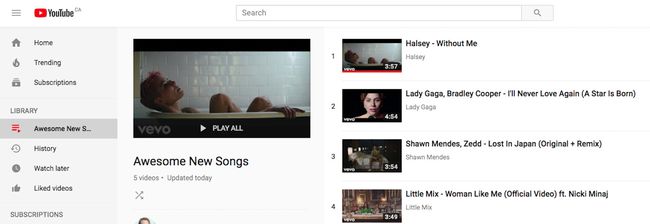
-
Требало би да видите одељак означен Креиране плејлисте испод назива вашег канала. Изаберите своју листу за репродукцију.
-
Изаберите ИГРАЈ СВЕ на ИоуТубе.цом или црвена иградугме у апликацији да бисте репродуковали све видео записе на листи за репродукцију.
Ваша листа за репродукцију никада не мора бити завршена. Сваки пут када наиђете на нови видео док сте на ИоуТубе-у, можете га одмах додати на своју плејлисту.
Ако желите да измените своју листу песама, вратите се на страницу листе песама и изаберите УРЕДИТИ на ИоуТубе.цом или икона оловке на апликацији.
-
Имате неколико опција за уређивање:
- Опис: Напишите кратак опис да бисте обавестили гледаоце о чему се ради у вашој плејлисти.
- Подешавања листе песама: Промените листу песама у Јавну, Ненаведену или Приватну. Такође можете да промените аутоматско редослед док додајете нове видео снимке.
- Уклони: На ИоуТубе.цом изаберите Икс десно од било ког видео записа да бисте га избрисали са листе за репродукцију. У апликацији изаберите три вертикалне тачке десно од било ког видео снимка праћеног Уклони са имена плејлисте.
- Превуците и отпустите да бисте променили редослед: На ИоуТубе.цом пређите курсором преко крајње леве ивице видео снимка да бисте кликнули и држите три вертикалне тачке који се појављују. Затим можете да га превучете било где у оквиру листе за репродукцију да бисте га променили. Урадите то прстом на апликацији.
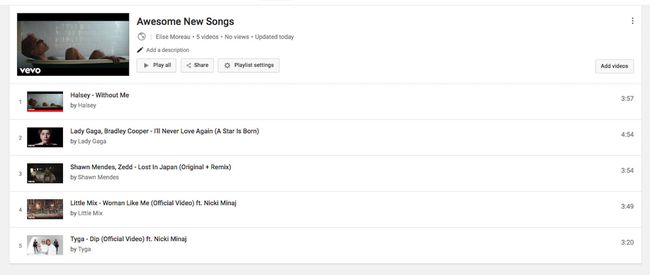
Опције за уређивање плејлиста се незнатно разликују између ИоуТубе.цом и ИоуТубе апликације. Међутим, горе наведене главне опције могу се урадити са обе платформе.
Ако желите да избришете своју плејлисту на ИоуТубе.цом, изаберите три вертикалне тачке у горњем десном углу странице плејлисте и изаберите Избриши плејлисту > Да, избришите га.
Ако желите да избришете своју листу за репродукцију у апликацији, изаберите Икона за смеће > У реду.
ИоуТубе није прецизирао никаква ограничења за број плејлиста које се могу креирати или број видео снимака који могу бити укључени у једну плејлисте, међутим, неким корисницима је наводно блокирано креирање плејлиста ако покушају да направе превише у веома кратком периоду од време.
Како пронаћи сјајне плејлисте на ИоуТубе-у
Могућност да правите сопствене листе за репродукцију је сјајна, али је такође лепо видети шта већ постоји, тако да не морате сами да правите све. Ево три лака начина да пронађете сјајне јавне плејлисте које су други корисници направили за ИоуТубе заједницу.
Потражите нешто и користите филтер плејлисте
Када урадите а претражи на ИоуТубе-у, можете посебно да тражите само листе песама.
Унесите претрагу у поље за претрагу на ИоуТубе-у и притисните Претрага (или лупа икона) да бисте видели своје резултате.
Изаберите ФИЛТЕР дугме.
-
Изаберите Плаилист под ТИПЕ да бисте филтрирали све друге резултате осим плејлиста.

Изаберите било коју листу за репродукцију да бисте је репродуковали.
Погледајте картицу Плејлисте на каналима корисника
Корисници који су креирали јавне плејлисте имаће одељак на својим каналима где њихове листе песама могу да се гледају и репродукују.
Посетите канал било ког корисника тако што ћете отићи до његовог линка (нпр иоутубе.цом/усер/цханнелнаме) бирајући назив свог канала на било ком од својих видео снимака или тражећи њихов канал.
-
Изаберите ПЛАИЛИСТС са горњих картица менија.
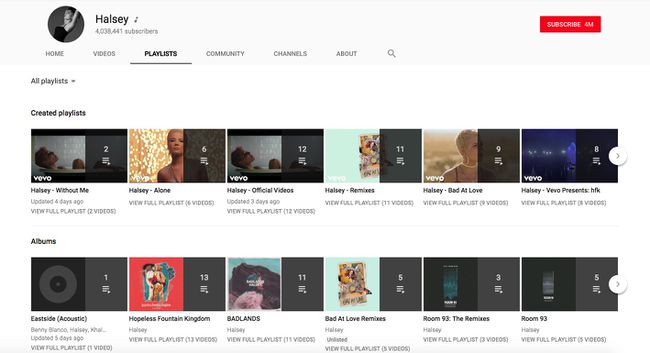
Прегледајте листе песама и изаберите једну за репродукцију.
Пазите на сличице плејлисте
Сличице плејлисте приказују црни слој на десној страни сличице видеа са бројем видео снимака на плејлисти плус иконом плејлисте. Они се могу појавити као предложени/сродни видео снимци на било којој видео страници, у резултатима претраге и на другим местима.
Можете да сачувате листе песама других корисника у својој библиотеци тако што ћете потражити дугме за чување означено са икона менија знака плус. Појавиће се на страници листе за репродукцију (и на ИоуТуб.цом и у апликацији ИоуТубе) или можете да је пронађете у горњем десном углу сивог оквира са плејлисти када пуштате плејлисту на ИоуТубе.цом.
